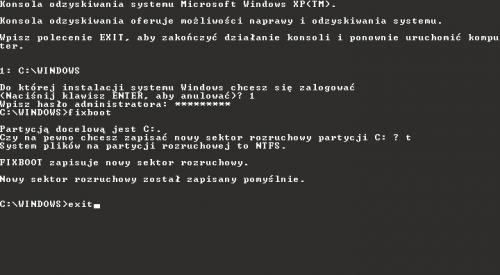Start bez zakłóceń
W naszym poradniku przedstawiamy sposoby radzenia sobie
z takimi sytuacjami w dwóch najpopularniejszych systemach Windows – XP i Siódemce.
Dodatkowo, w dalszej cześci poradnika znajdziesz informacje, co zrobić, gdy Windows uruchamia się zdecydowanie za długo. Prosta optymalizacja może znacząco skrócić ten czas.
MBR może zostać zamazany w wyniku nieostrożnych działań użytkownika z aplikacjami dokonującymi zmian na dysku. Inną przyczyną może być złośliwy kod, który zniszczy zawartość sektora MBR. Oprócz głównego rekordu rozruchowego uszkodzony może być również sektor rozruchowy, a w Windows 7 jeszcze dodatkowo Magazyn danych konfiguracji rozruchu (BCD – Boot Configuration Data).
Niezależnie od przyczyny powstałego błędu dzięki naszym wskazówkom będziesz mógł naprawić informacje startowe w systemach Windows XP oraz Windows 7.

Do reperacji sektora MBR na komputerze z zainstalowanym systemem Windows XP będziesz potrzebował płyty instalacyjnej. Włóż ją do napędu optycznego i ponownie uruchom komputer.

Po restarcie powinieneś zobaczyć na ekranie napis: Press any key to boot from CD or DVD.
(Uwaga! Jeżeli nie widzisz takiego napisu, to najprawdopodobniej musisz zmodyfikować kolejność urządzeń startowych w BIOS-ie komputera. Podpowiedź uzyskasz w ramce „Kolejność urządzeń startowych”.). Wciśnij zatem dowolny klawisz.
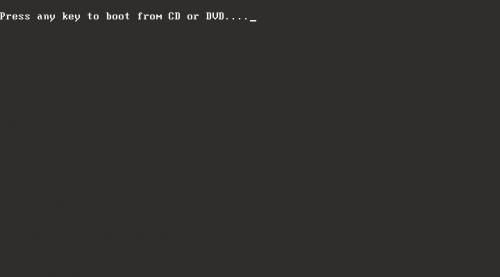

Po chwili na monitorze zobaczysz powitalny ekran. Masz do dyspozycji trzy możliwości: uruchomienie instalacji, uruchomienie Konsoli odzyskiwania oraz wyłączenie instalatora. Właściwy wybór to Konsola odzyskiwania. Wciśnij klawisz [R].


Konsola odzyskiwania wyświetli listę wykrytych instalacji systemu na danym komputerze. Jeżeli korzystałeś tylko z jednego systemu, to właśnie on powinien być jedyną pozycją widoczną na liście C:\WINDOWS. Wciśnij klawisz z cyfrą widoczną przy właściwej pozycji (najprawdopodobniej jest to klawisz [1] i zatwierdź wpis klawiszem [Enter].
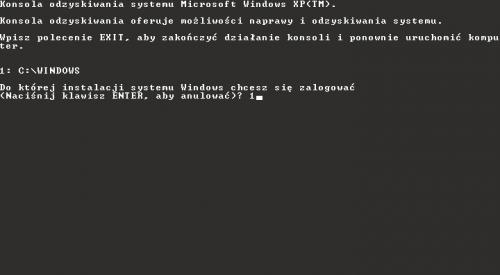

Konsola zażąda od ciebie wprowadzenia hasła administratora. Jeżeli hasło było puste (brak hasła), wciśnij po prostu [Enter]. W przeciwnym przypadku wprowadź odpowiednie hasło i wciśnij [Enter].
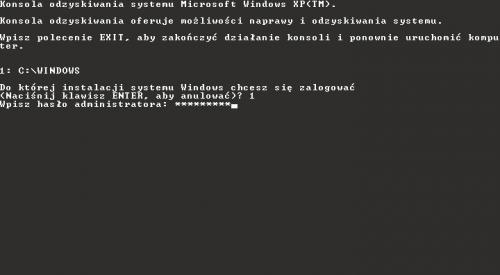

W kolejnej linii zobaczysz znak zachęty wraz ze ścieżką dostępu do katalogu systemowego – najczęściej. Teraz musisz wybrać właściwy dysk i partycję zawierającą sektor MBR. Wpisz polecenie map i wciśnij [Enter].


Na ekranie zobaczysz listę wykrytych urządzeń pamięci masowej (dysków twardych, partycji, dyskietek, napędów optycznych itp.): Nas interesuje partycja oznaczona literką C:, bo to na niej znajduje się MBR. Obok literki powinieneś zobaczyć informacje, jaki system plików znajduje się na danej partycji (tu: NTFS), jaka jest pojemność partycji (w naszym przykładzie 25588MB) oraz – najważniejsze – jaki jest identyfikator dysku lub partycji (w naszym przykładzie: \Device\Harddisk0\Partition1). Identyfikator jest potrzebny, bo będzie stanowił parametr dla polecenia naprawiającego sektor MBR.
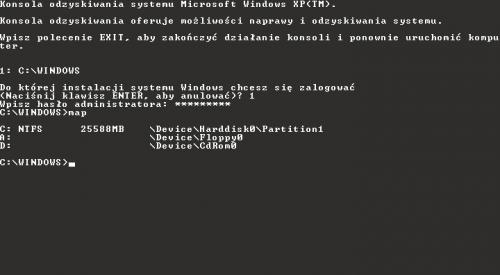

Wprowadź teraz następujące polecenie: C:\WINDOWS\fixmbr \Device\Harddisk0, upewniając się, że jako parametr polecenia fixmbr podajesz właściwy, odczytany w poprzednim punkcie, identyfikator dysku (ściślej: jego fragment bez sekcji Partition), na którym znajduje się partycja oznaczona literą C:. Wciśnij [Enter].
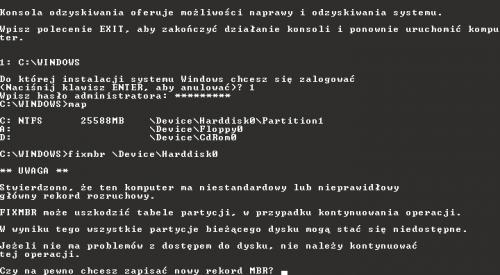

Pojawi się komunikat ostrzegawczy informujący o nieprawidłowym głównym rekordzie rozruchowym, co nie powinno dziwić, bo przecież system się nie uruchamia. Na pytanie: Czy na pewno chcesz zapisać nowy rekord MBR? odpowiedz, wciskając klawisz [T] i [Enter].

Wyświetli się komunikat o pomyślnym zakończeniu operacji. Nie pozostaje nic innego, jak wyjść z Konsoli odzyskiwania i dokonać restartu komputera celem sprawdzenia, czy zmiany przyniosły oczekiwany efekt. Wyjmij niepotrzebną już płytę instalacyjną z napędu optycznego i wpisz polecenie exit, co spowoduje zamknięcie konsoli i automatyczny restart komputera.
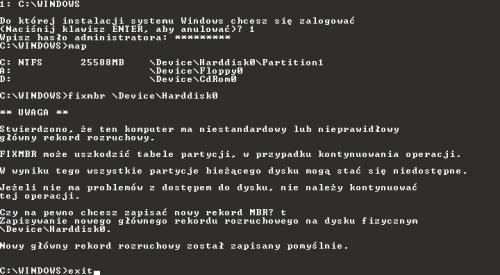

Jeżeli podczas próby uruchomienia systemu widzisz komunikat Błąd ładowania systemu operacyjnego, bardzo możliwe, że przyczyną jest uszkodzony nie tyle MBR, ile sektor rozruchowy partycji systemowej. Wtedy również skorzystaj z Konsoli odzyskiwania. Po jej uruchomieniu z płyty instalacyjnej i zalogowaniu się do właściwej instalacji systemu (postępujesz identycznie jak w krokach od 1 do 5 poprzedniego warsztatu) wpisz polecenie fixboot i wciśnij klawisz [Enter].

Wyświetli się informacja o partycji docelowej (tej, na której zostaną wprowadzone zmiany) oraz pytanie, czy na pewno chcesz zapisać nowy sektor rozruchowy. Odpowiedz, wciskając klawisz [T] i [Enter].
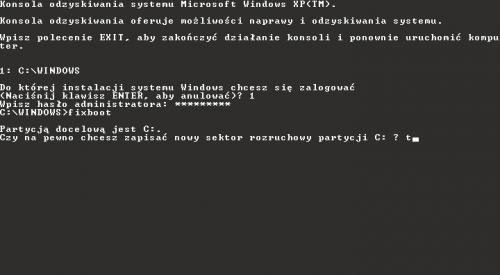

Na ekranie pojawią się komunikaty potwierdzające poprawne wykonanie polecenia. Możesz już zakończyć pracę Konsoli odzyskiwania i ponownie uruchomić komputer.